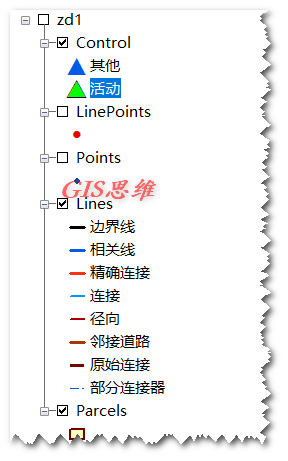ArcGIS之宗地分割与编号 |
您所在的位置:网站首页 › cad编码怎么弄 › ArcGIS之宗地分割与编号 |
ArcGIS之宗地分割与编号
|
ArcGIS之宗地分割与编号
GIS思维(247986706) 今天我们来讨论下宗地的分割与编号。图斑的等分、按宽度、特定面积之类的分割,我们比较建议的是在CAD或者基于CAD二次开发分一些平台去进行处理,一般都有现成的插件。那ArcGIS、FME等也是可以处理的了,就是稍显麻烦。那我们今天就麻烦地来介绍一下ArcGIS中关于宗地的分割与编号的内容。
ArcGIS中宗地的分割与编号操作是相对简单的,在宗地工具条点击选中“宗地选择”按钮,之后选中要进行宗地分割的宗地(图斑)右键选择“宗地分割”,就可以在跳出来的宗地分割操作面板中通过基于以相等宽度、按比例面积、成为相等面积3种方法分割宗地(图斑)。  
主要要注意的问题是ArcGIS中宗地的分割与编号是集成与宗地工具条当中,宗地工具是应用于特定的ArcGIS宗地结构。所以要掌握ArcGIS中的宗地分割与编号,要理解3点:(1)什么是宗地结构;(2)如何创建宗地结构;(3)如何将数据加载进宗地结构以及将宗地结构中的数据导出。 ArcGIS宗地结构的初步掌握 什么是宗地结构宗地结构中存储了相连宗地或宗地网络的连续表面数据。宗地由面要素、线要素和点要素组成。宗地结构以图层组的形式添加到 ArcMap。构成宗地结构的内部要素类被表示为宗地结构图层组下的子图层。宗地结构图层组由以下一组子图层构成:控制点、线点 、点线、宗地。话说回来不需要理解太多,只需要一个模糊的了解就好,毕竟这个宗地结构是老美的地方政府模型,不适用于我国的情况。
宗地结构数据集,在要素数据集下创建,并从要素数据集中继承其空间参考。要创建新的宗地结构,在目录窗口中右键单击要素数据集,指向新建并单击宗地结构。 创建宗地结构后,可双击或展开结构数据集来显示结构要素类和表。每个宗地结构要素类或表都具有一组预定义的系统属性。由于预定义的字段(系统属性),后期我们将自己的图斑导入宗地的时候属性将会丢失只有其中的ID可以实现数据的关联。基于以上的问题,我们就可以事先在创建的宗地结构的图层(如宗地图层)中添加字段,添加的字段与自己图斑中字段同名,这样后期导入宗地的时候就可以将属性带过去。具体可以看后面的视频教程。 要将数据迁移到宗地结构中,需要同时具备面和线。所以,如果要将单一宗地(图斑)面图层导入宗地结构,需要由面要素转线的获取线图层。在表示和存储宗地数据时,宗地结构取决于拓扑的正确性。即将加载到宗地结构的宗地数据集需要体现出类似程度的拓扑正确性。所以一般情况下,我们会将要导入宗地结构的数据存储于一个过渡的要素数据集当中,并且进行拓扑检查验证。 将参与拓扑的面和线要素加载到目标宗地结构中。拓扑需要一组预定义的拓扑规则:
拓扑验证之后,需要对违反拓扑规则的错误和异常进行处理。之后就可以在创建的宗地结构上右键选择“导入—>宗地”,调出“加载拓扑至宗地结构”,进行相应的操作便可将数据加载至宗地结构,以进行后期的处理。我们会在视频课程里面详细介绍,欢迎收看GIS思维的技术分享课程。
宗地分割与编号的具体操作 具体操作我们不过多的采用文字介绍,可以观看我们的技术分享课程《》。 ArcGIS宗地分割下面利用文字简述一下步骤,具体详细步骤以及注意点可以参考视频教程。步骤截图已经在上文体现,这边不在赘述。 打开编辑选项对话框(编辑器 > 选项),并确保在单位选项卡的角度单位下设置正确的编辑单位。在 ArcMap 的编辑会话中,单击宗地编辑器菜单上的选择宗地要素工具 ,右键单击要分割的宗地,然后单击“宗地分割”。单击分割此宗地下的下拉列表,以选择分割宗地的方式ArcGIS宗地编号 之前我们介绍了ArcGIS的排序工具可以实现图斑的空间顺序编号,效果还是不错的。ArcGIS宗地编辑工具条中的编号工具是更倾向人工手绘出顺序编号,较为灵活,当然效率就没有之前排序工具高。这个有点类似常见的CASS插件对于地籍中宗地的手动点击编号(后面有空和大家分享下)。 ArcGIS宗地编号是指宗地编辑器工具条“命名宗地”菜单。因为该功能会将编号命名结果写入预设的系统属性“名称”,所以称为“命名宗地”。它的功能如下图——沿着一系列相邻的宗地拖出一条线,以便按顺序命名这些宗地。
具体操作步骤如下: 1.在 ArcMap 的编辑会话中,单击宗地编辑器工具条上的命名宗地工具命名宗地,然后在要以批量方式指定连续名称的相邻宗地之间拖出一条线。 单击第一个宗地,在该宗地和组中的最后一个相邻宗地间拖出一条线。然后双击以完成线拖动。
2.在跳出的“宗地顺序命名”面板中按需设置,确定之后你就可以打开属性表查看。详看我们的我们的技术分享课程《ArcGIS系列技术分享与GIS思维分享》。
今天的讨论就到这里,。
|
【本文地址】
今日新闻 |
推荐新闻 |